就以win 7操作系统为例介绍三种打开“网络连接”的方法:
方法一:使用“ncpa.cpl”命令打开网络连接使用win 7的“运行”对话框直接打开。
在win 7“开始”—>“运行”对话框输入“ncpa.cpl”,如下图红框所示,再点击“确定”按钮。
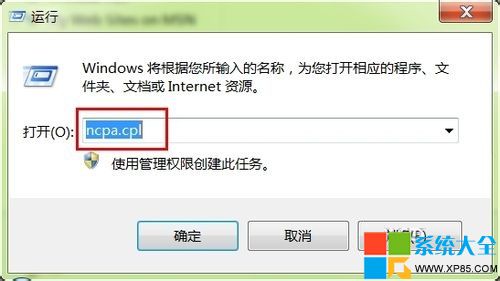
执行完上面的操作后就能进入到win 7的“网络连接”。
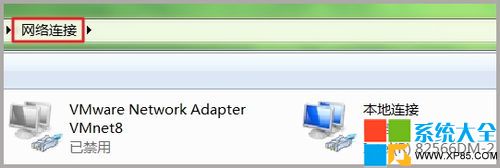
使用cmd命令行执行“ncpa.cpl”命令。
在win 7“开始”—>“运行”对话框输入“cmd”如下图红框所示,再点击“确定”按钮。
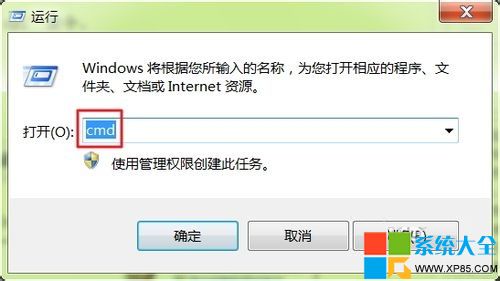
在出现的cmd命令行中执行“ncpa.cpl”命令后,也可以进入到操作系统的“网络连接”中。
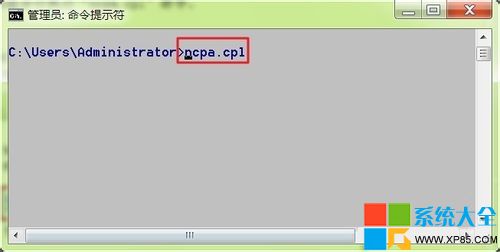
方法二:从win 7控制面板中打开“网络连接”在控制面板中点击“网络和internet”按钮,如下图红框所示。
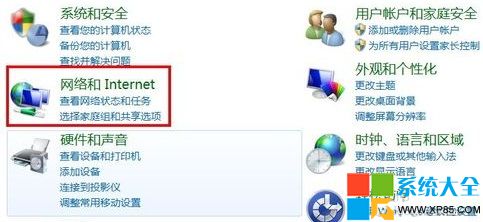
接着点击“查看网络状态和任务”,如下图所示。
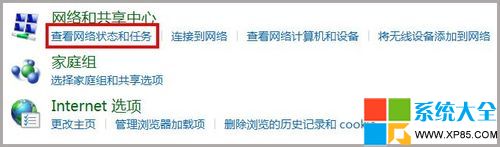
再点击左边栏目“更改适配器设置”,就能进入到win 7的“网络连接”。
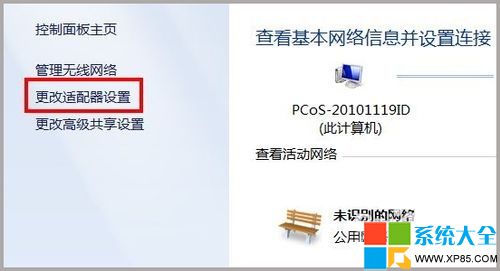
方法三:从win 7的桌面上打开“网络连接”点击win 7桌面右下角的网络连接图标,如下图,最下面红框中的图标,然后再点击上面红框中的“打开网络和共享中心”。(www.jb200.com 脚本学堂)
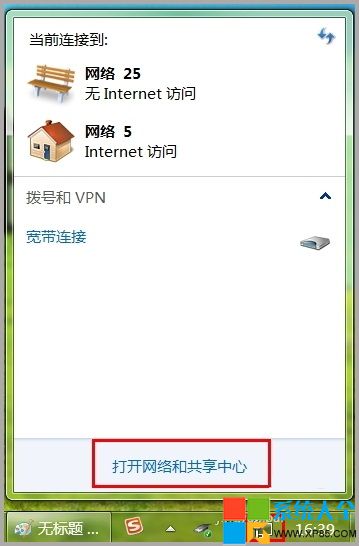
再点击左边栏目“更改适配器设置”,就能进入到win 7的“网络连接”。
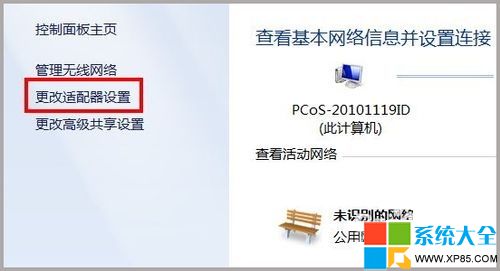
执行完上面的操作后,也能进入到win 7的“网络连接”。
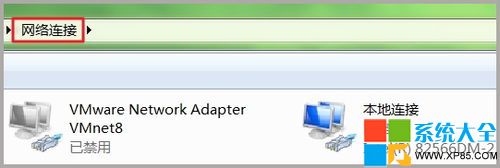
注意:方法一相对来说快捷方便,方法二繁琐一些,方法三操作起来更加直观。
用户涉及到查看和更改电脑的IP地址时,都要首先进入到操作系统的“网络连接”中,然后再选择相对应的网卡,才能进行查看和更改ip地址。会用其中一种就可以。